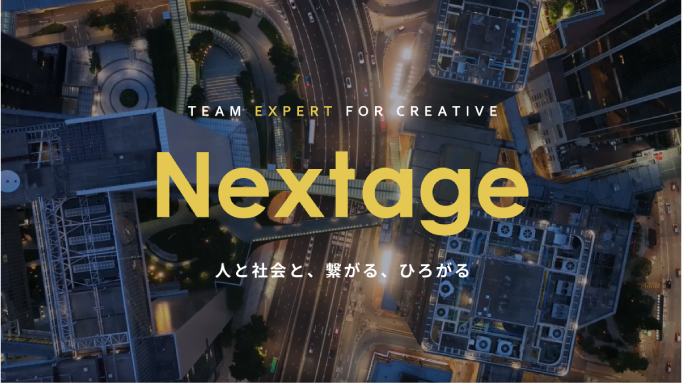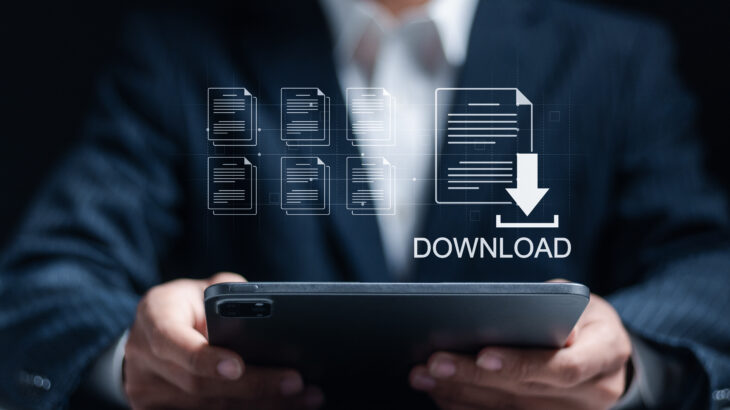デザイン業界で長年培ってきた経験をもとに、クリエイティブワークに最適なマウスを厳選比較しました。
長時間の作業でも疲れにくく、精密な作業が求められるデザイン業務に適したマウスをご紹介します。
デザイン会社が重視するマウス選びのポイント
1. 精密性とトラッキング性能
- DPI(感度): 最低2000DPI以上を推奨
- センサー精度: レーザー式またはブルーLEDセンサー
- 応答速度: 遅延の少ない接続方式
2. 長時間使用での快適性
- エルゴノミクス設計: 手首への負担軽減
- 重量バランス: 軽すぎず重すぎない適度な重量
- グリップ感: 滑りにくいサーフェス
3. 多機能性
- プログラマブルボタン: ショートカット設定対応
- スクロール機能: 横スクロールや高速スクロール
- マルチデバイス対応: 複数PC間でのシームレス切り替え
【厳選5選】デザイン会社おすすめマウス比較
1. ロジクール MX Master 3S【総合力No.1】

評価:★★★★★ (5.0/5.0)
■ 基本スペック
- DPI: 最大8000DPI
- 接続方式: Bluetooth、USB-C充電
- バッテリー: 最大70日持続
- 重量: 141g
- 価格帯: 約15,000円
■ メリット
- 静音設計: 従来比90%のノイズ削減でオフィス環境に配慮
- MagSpeed電磁スクロール: 1秒間に1000行の高速スクロール可能
- Flow機能: 最大3台のデバイス間でファイル共有・操作が可能
- 7つのカスタマイズボタン: Photoshop、Illustrator等の頻繁操作を効率化
- 人間工学設計: 長時間作業での手首疲労を大幅軽減
■ デメリット
- 価格が高め(15,000円前後)
- 左利き専用モデルがない
- 慣れるまで多機能ボタンの操作に時間がかかる
■ こんなデザイナーにおすすめ
- グラフィックデザイナー: 精密な操作と効率性を両立したい方
- UIUXデザイナー: 複数画面・アプリ間の作業が多い方
- 映像編集者: 長時間のタイムライン操作が必要な方
2. アップル Magic Mouse【Mac専用最適化】

評価:★★★★☆ (4.2/5.0)
■ 基本スペック
- DPI: 1300DPI
- 接続方式: Bluetooth、Lightning充電
- バッテリー: 約1ヶ月持続
- 重量: 99g
- 価格帯: 約11,000円
■ メリット
- macOS完全最適化: Macとの親和性が抜群
- Multi-Touchサーフェス: 直感的なジェスチャー操作
- スタイリッシュデザイン: Appleエコシステムとの統一感
- 軽量設計: 99gで持ち運びも便利
■ デメリット
- Windows環境では機能制限あり
- 充電ポートが底面で使用中充電不可
- エルゴノミクス性が劣る(平面形状)
- 右クリックが感圧式で慣れが必要
■ こんなデザイナーにおすすめ
- Macユーザー: Apple製品で統一している方
- ミニマリストデザイナー: シンプルで美しいツールを好む方
- モバイルワーカー: 軽量性を重視する方
3. ロジクール MX Vertical【健康重視設計】

評価:★★★★☆ (4.3/5.0)
■ 基本スペック
- DPI: 最大4000DPI
- 接続方式: Bluetooth、USB-A充電
- バッテリー: 最大4ヶ月持続
- 重量: 135g
- 価格帯: 約12,000円
■ メリット
- 縦型エルゴノミクス: 手首の負担を57%軽減
- 自然な握り方: ハンドシェイク角度で腱鞘炎予防
- 4段階DPI調整: 用途に応じた感度設定が可能
- 6つのボタン: 効率的なショートカット設定
■ デメリット
- 慣れるまで操作が困難
- 精密作業には不向き
- デスクスペースを多く必要とする
- デザインが好み分かれる
■ こんなデザイナーにおすすめ
- 健康意識の高い方: 手首や肩の負担を軽減したい方
- 長時間作業者: 1日8時間以上PC作業をする方
- RSI経験者: 反復性ストレス障害の予防・改善を図りたい方
4. マイクロソフト Surface Arc Mouse【携帯性重視】

評価:★★★★☆ (4.0/5.0)
■ 基本スペック
- DPI: 最大1000DPI
- 接続方式: Bluetooth 4.0/4.1
- バッテリー: 最大6ヶ月持続(単4電池2本)
- 重量: 82.5g
- 価格帯: 約10,000円
■ メリット
- 革新的な折りたたみ設計: スナップ式で平らに折りたためる
- 超薄型: 厚さわずか14mmで持ち運び最適
- タッチスクロール: 表面全体がタッチセンサーで直感的操作
- プレミアムデザイン: Surfaceシリーズとの統一感のあるスタイリッシュな外観
- 軽量: 82.5gで長時間使用でも疲れにくい
■ デメリット
- 慣れが必要: 独特の操作感で最初は使いにくい
- 精密作業に不向き: DPIが低く細かい作業には限界
- タッチ感度の調整困難: スクロールの感度調整ができない
- 価格がやや高め: 機能に対して10,000円は割高感
■ こんなデザイナーにおすすめ
- モバイルワーカー: 外出先での作業が多い方
- Surfaceユーザー: Surfaceデバイスとの統一感を求める方
- ミニマリスト: 持ち物をコンパクトにしたい方
- プレゼンテーター: 会議室等での使用が多い方
5. ロジクール M575【トラックボール型】

評価:★★★★☆ (4.1/5.0)
■ 基本スペック
- DPI: 最大2000DPI
- 接続方式: Bluetooth、USB-A
- バッテリー: 最大24ヶ月持続(単3電池1本)
- 重量: 145g
- 価格帯: 約6,000円
■ メリット
- 省スペース: マウスを動かす必要がない
- 精密操作: 親指でのボール操作で微調整が容易
- 疲労軽減: 手首・腕の移動が最小限
- 長時間バッテリー: 2年間電池交換不要
■ デメリット
- 慣れるまで操作が困難
- ボールの清掃メンテナンス必要
- ドラッグ&ドロップが苦手
- 一般的でないため教習が必要
■ こんなデザイナーにおすすめ
- CADオペレーター: 精密な線画作業が多い方
- イラストレーター: 細かい描画調整をする方
- 狭いデスク環境: スペースに制限がある方
用途別おすすめマウス
グラフィックデザイン重視
- ロジクール MX Master 3S – 総合性能最高
- ロジクール M575 – 精密操作重視
動画編集・映像制作
- ロジクール MX Master 3S – タイムライン操作最適
- ロジクール MX Vertical – 長時間作業対応
ウェブデザイン・UI/UX
- ロジクール MX Master 3S – マルチデバイス対応
- Apple Magic Mouse – Mac環境最適化
予算重視(~10,000円)
- ロジクール M575 – 特殊機能でコスパ良好
まとめ:デザイン会社が最も推奨するマウス
総合的に判断すると、ロジクール MX Master 3S が最もデザイン業務に適したマウスと評価できます。
選定理由
- 高精度8000DPIでの精密操作
- 7つのプログラマブルボタンによる作業効率化
- Flow機能でのマルチデバイス対応
- 静音設計でチーム作業への配慮
- 長時間使用でのエルゴノミクス性
価格帯別推奨
- 予算15,000円以上: ロジクール MX Master 3S
- 予算10,000円前後: Apple Magic Mouse(Mac)/ ロジクール MX Vertical(健康重視)/ Microsoft Surface Arc Mouse(携帯性重視)
- 予算5,000円前後: ロジクール M575
デザイン業務の生産性向上には、適切なマウス選択が不可欠です。
この比較を参考に、あなたの作業環境と予算に最適な一台を見つけてください。
よくある質問(FAQ)
Q: デザイン作業に最適なDPIはどれくらい?
A: 一般的に2000DPI以上が推奨されます。
精密な作業では4000DPI以上あると微細な調整が可能になります。
Q: 有線と無線、どちらがおすすめ?
A: 現在の無線技術(Bluetooth)は遅延がほとんどなく、ケーブルの煩わしさがない無線をおすすめします。
Q: トラックボールマウスは使いやすい?
A: 慣れは必要ですが、精密操作と疲労軽減の両立が可能で、CADや細かい描画作業には非常に適しています。